在使用Windows 7操作系统时,安装打印机时提示“打印处理器不存在”的错误可能会给我们的工作和生活带来诸多不便。这个错误提示意味着计算机无法找到或加载必要的打印处理器文件,导致打印任务无法正常进行。本文将详细介绍如何解决Win7系统中安装打印机时提示“打印处理器不存在”的问题,帮助您恢复打印机的正常工作。
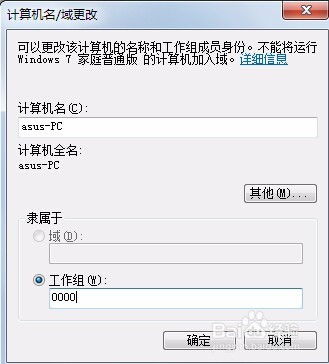
首先,确保打印机与电脑正确连接。检查打印机的电源线是否插好,USB线是否连接稳定。如果使用的是无线打印机,确保无线网络连接正常。不正确的连接有时会导致“打印处理器不存在”的错误。对于网络打印机,确保打印机与网络的连接没有问题,如网线连接正常,打印机的网络设置正确等。

如果打印机连接正常,但错误依旧存在,可以尝试重新安装打印机驱动程序。以下是具体步骤:
1. 卸载当前驱动程序:
打开控制面板,选择“设备和打印机”。
找到您的打印机,右键点击并选择“删除设备”。
2. 下载并安装最新驱动程序:
访问打印机制造商的官方网站,下载与您的打印机型号和操作系统版本相匹配的最新驱动程序。
按照说明进行安装。
重新安装驱动程序可能会修复“打印处理器不存在”的问题。
在Windows 7中,打印机服务负责处理打印任务。如果打印机服务停止工作,就会导致“打印处理器不存在”的错误。以下是检查和启动打印机服务的步骤:
1. 打开服务管理器:
按下Win + R键,打开运行对话框,输入“services.msc”,然后按回车键。
2. 找到并检查打印机服务:
在服务窗口中,找到“Print Spooler”服务。
确保其状态为“正在运行”。如果服务未启动,右键点击该服务,选择“启动”。
启动打印机服务后,再次尝试安装打印机,看问题是否解决。
有时候,打印机设置中的一些选项可能会导致“打印处理器不存在”的错误。以下是检查和调整打印机设置的步骤:
1. 打开设备和打印机:
打开控制面板,选择“设备和打印机”。
2. 选择打印首选项:
找到您的打印机,右键点击并选择“打印首选项”。
3. 检查打印处理器:
在打印首选项窗口中,检查各个选项的设置是否正确。
特别是“打印处理器”选项,确保其选择的是正确的处理器。如果不确定应该选择哪个处理器,可以尝试选择默认的处理器。
有时候,“打印处理器不存在”的问题可能是由于操作系统的错误或缺陷引起的。更新Windows 7操作系统可能会修复这些问题。以下是检查和更新操作系统的步骤:
1. 打开Windows更新:
打开控制面板,选择“Windows更新”。
2. 检查更新:
点击“检查更新”。如果有可用的更新,选择安装它们。
更新操作系统可能会修复一些错误,包括“打印处理器不存在”的问题。
Winprint.dll文件是打印处理器的重要组件。如果该文件丢失或损坏,也会导致“打印处理器不存在”的错误。以下是检查和恢复Winprint.dll文件的步骤:
1. 检查文件是否存在:
对于32位系统,路径为:C:/Windows/system32/spool/prtprocs/win32x86。
对于64位系统,路径为:C:/Windows/system32/spool/prtprocs/X64。
2. 恢复文件:
如果文件丢失,可以从其他同版本操作系统的电脑上复制该文件,或者从安装光盘中解压该文件到上述目录中。
如果您是在添加网络共享打印机时遇到“打印处理器不存在”的错误,还需要检查共享主机端的设置:
1. 确保共享主机已完全开启:
共享主机未完全开启会导致添加网络共享打印机时报错。
2. 使用打印机共享修复工具:
可以使用打印机共享修复工具(如闪克打印机修复助手)来修复Winprint.dll文件和未完全开启的共享主机问题。
注册表中的打印处理器相关项可能被修改或删除,也会导致“打印处理器不存在”的错误。以下是检查和修复注册表的步骤:
1. 打开注册表编辑器:
按下Win + R键,输入“regedit”,然后按回车键。
2. 定位到打印处理器项:
导航到以下路径:HKEY_LOCAL_MACHINE/SYSTEM/CurrentControlSet/Control/Print/Environments/Windows NT x86/Print Processors/winprint。
3. 检查并新建项:
如果winprint项不存在,右键单击空白处,选择“新建” -> “项”,命名为winprint。
在winprint项下新建字符串,名称为driver,数值数据为winprint.dll。
4. 保存并重启电脑:
完成上述步骤后,保存退出注册表编辑器,并重启电脑。
1. 重置打印机:
在设备管理器中,找到打印机设备并右键选择“卸载设备”,然后重启计算机。Windows系统在重启后通常会自动检测硬件变化,并尝试重新安装已卸载的设备。
2. 检查电脑端口和连接:
如果是通过USB连接,尝试更换USB端口或电缆。
确保打印机与计算机处于同一网络中,并且可以从计算机ping通打印机的IP地址。
3. 系统文件检查:
使用系统文件检查器(SFC)工具扫描并修复可能损坏的系统文件。
4. 联系技术支持:
如果以上方法都无法解决问题,可能需要联系打印机制造商的技术支持,以获取更进一步的帮助。
通过上述步骤,大多数“打印处理器不存在”的问题应可得到解决。希望这篇文章能帮助您恢复打印机的正常工作,提高工作和生活的效率。
122.90M美女捏脸换装模拟器
86.20M不对劲的老师安卓版
44.15M下饭影视去广告版
23.71M射手影音2026
131.04M语文天天练app官方版
52.90M超真武器模拟器
44.39M猫的进化世界
100.74M大海战
27.29M小白温度计
171.32Mknockout智能抠图
本站所有软件来自互联网,版权归原著所有。如有侵权,敬请来信告知 ,我们将及时删除。 琼ICP备2023003481号-5